Πώς να Μετατρέψετε τη Χειρόγραφη Γραφή σε Κείμενο με το Samsung Notes

Αν ψάχνετε μια αναζωογονητική εναλλακτική λύση στο παραδοσιακό πληκτρολόγιο οθόνης, το Samsung Galaxy S23 Ultra παρέχει μια εξαιρετική λύση. Με το
Τα τηλέφωνά μας φέρουν τόσες πολλές πληροφορίες που δεν έχουμε την πολυτέλεια να διαγράψουμε κατά λάθος οτιδήποτε ή να το καταστρέψουμε με οποιονδήποτε τρόπο. Η δημιουργία αντιγράφων ασφαλείας δεδομένων είναι χρήσιμη στην ψηφιακά εστιασμένη ζωή μας, καθώς μπορούμε να γλιτώσουμε από την οριστική απώλεια δεδομένων. Όπως κάθε άλλο smartphone, οι συσκευές Xiaomi διαθέτουν επίσης ένα εφεδρικό σύστημα.
Ορισμένοι χρήστες βρίσκουν την όλη διαδικασία περίπλοκη για να ακολουθήσουν. Ωστόσο, δείτε πώς μπορείτε να δημιουργήσετε αντίγραφα ασφαλείας των δεδομένων από μια συσκευή Xiaomi με ένα μόνο πάτημα.
Δώστε μια ευκαιρία στο MobileTrans εάν αναζητάτε έναν γρήγορο και αξιόπιστο τρόπο δημιουργίας αντιγράφων ασφαλείας των δεδομένων σας. Με το MobileTrans, δημιουργείτε αντίγραφα ασφαλείας ολόκληρης της συσκευής στον υπολογιστή σας πολύ γρήγορα. Επιπλέον, μπορείτε να επιλέξετε συγκεκριμένα τα δεδομένα που θέλετε να δημιουργήσετε αντίγραφα ασφαλείας. Θα μπορούσε να είναι μόνο οι εικόνες, τα βίντεο, η μουσική, οι επαφές, τα αρχεία καταγραφής κλήσεων, οι σελιδοδείκτες ή ακόμα και οι εφαρμογές.
Εγκαταστήστε και εκκινήστε την εφαρμογή MobileTrans στον υπολογιστή σας και, στη συνέχεια, συνδέστε τη συσκευή Xiaomi σε αυτήν.
Στην οθόνη καλωσορίσματος της εφαρμογής MobileTrans, επιλέξτε "Δημιουργία αντιγράφων ασφαλείας" και προχωρήστε.
Σε αυτό το σημείο, η εφαρμογή εντοπίζει τη συνδεδεμένη συσκευή Xiaomi και σας επιτρέπει να επιλέξετε τι θέλετε να αποθηκεύσετε.
Επιλέξτε τα δεδομένα από τη λίστα και κάντε κλικ στο κουμπί "Έναρξη" για να ξεκινήσετε.
Αμέσως ολοκληρώνεται η διαδικασία δημιουργίας αντιγράφων ασφαλείας. θα λάβετε μια ειδοποίηση για να αφαιρέσετε τη συσκευή σας με ασφάλεια.

Για να βοηθήσει τους χρήστες να διατηρήσουν τα δεδομένα τους στις συσκευές τους, η Xiaomi παρέχει μια αποκλειστική υπηρεσία cloud – το Mi Cloud. Το Mi Cloud διαθέτει δωρεάν 5 GB χώρου όπου οι χρήστες μπορούν να κάνουν backup συσκευής. Εξετάστε το ενδεχόμενο να αγοράσετε περισσότερο χώρο στον λογαριασμό σας στο Mi Cloud, εάν έχετε πολλά δεδομένα.
Αυτή η δυνατότητα σάς βοηθά να διατηρείτε όλα τα δεδομένα σας ασφαλή στο cloud και είναι εύκολα προσβάσιμη. Για να δημιουργήσετε αντίγραφα ασφαλείας των δεδομένων από τη συσκευή σας Xiaomi στον αποθηκευτικό χώρο cloud, δείτε πώς να το κάνετε:

Εκτός από τη δημιουργία αντιγράφων ασφαλείας των δεδομένων σε έναν υπολογιστή, η Xiaomi σάς επιτρέπει να δημιουργήσετε αντίγραφα ασφαλείας των πληροφοριών σας στη συσκευή. Στη συνέχεια, μπορείτε να μεταφέρετε τα αρχεία σε μια κάρτα SD ή ακόμα και στον υπολογιστή σας. Ο τοπικός χώρος αποθήκευσης μπορεί να χρησιμοποιηθεί για τη δημιουργία αντιγράφων ασφαλείας ολόκληρου του τηλεφώνου.
Ωστόσο, αυτή η διαδικασία μπορεί να μην είναι τόσο εύκολη όσο η χρήση αποκλειστικών εφαρμογών, όπως είδαμε παραπάνω, αλλά εξακολουθεί να λειτουργεί καλά.
Μεταβείτε στη Ρύθμιση της συσκευής σας.
Κάντε κλικ στο Additional Settings και στη συνέχεια στο Backup & Restore
Στα Αντίγραφα ασφαλείας, κάντε κλικ στη λειτουργία "Τοπικά αντίγραφα ασφαλείας".
Πατήστε ξανά το κουμπί "Δημιουργία αντιγράφων ασφαλείας" και κάντε υπομονή καθώς η συσκευή διατηρεί το αντίγραφο ασφαλείας στην καθορισμένη τοποθεσία. Βεβαιωθείτε ότι η συσκευή/SD σας έχει αρκετό χώρο εκ των προτέρων.
Για να ελέγξετε εάν όντως έχουν δημιουργηθεί αντίγραφα ασφαλείας των δεδομένων, περιηγηθείτε στον Εσωτερικό χώρο αποθήκευσης στη Διαχείριση αρχείων σας. Κάντε κλικ στο MIUI > Backup > All Backup. Αντιγράψτε το αρχείο αντιγράφου ασφαλείας και μετακινήστε το στον υπολογιστή σας και ολοκληρώσατε τη διαδικασία.

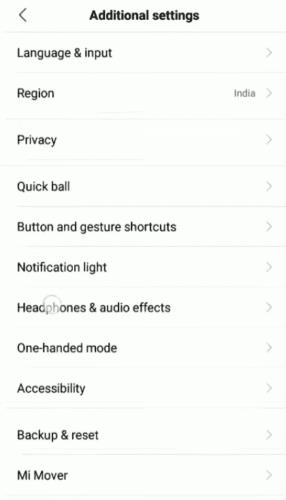
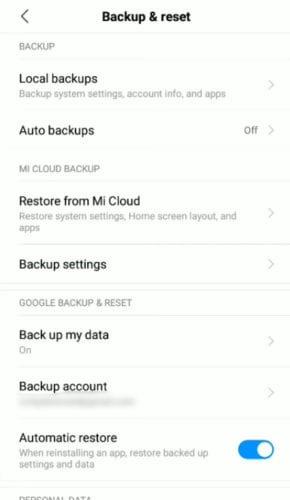
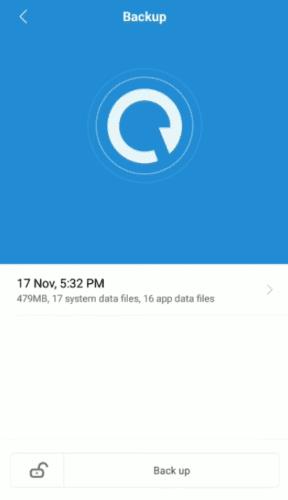
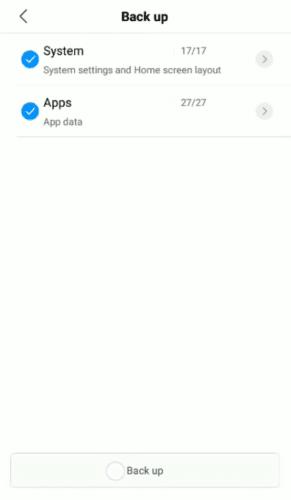
Όπως το MobileTrans, το Mi PC Suite είναι μια άλλη εξαιρετική εφαρμογή που μπορεί να χρησιμοποιηθεί για τη δημιουργία αντιγράφων ασφαλείας δεδομένων από τη συσκευή Xiaomi. Η εφαρμογή μπορεί επίσης να διαχειριστεί τις φωτογραφίες, τα βίντεο, τις επαφές σας και κάθε άλλο είδος δεδομένων. Το Mi PC Suite υποστηρίζει μόνο όλες τις συσκευές Xiaomi. Επομένως, δεν μπορείτε να το χρησιμοποιήσετε για να δημιουργήσετε αντίγραφα ασφαλείας συσκευών από άλλους κατασκευαστές. Ακολουθεί ο τρόπος χρήσης του Mi PC για δημιουργία αντιγράφων ασφαλείας δεδομένων.
Αφού εγκαταστήσετε και εκκινήσετε την εφαρμογή στον υπολογιστή σας, συνδέστε τη συσκευή Xiaomi. Θα θελήσετε να παραχωρήσετε στον υπολογιστή σας πρόσβαση στη συσκευή σας. Θα υπάρχει ένα στιγμιότυπο της συσκευής σας στην οθόνη του υπολογιστή και μπορείτε να το ανοίξετε για να δείτε περισσότερες λεπτομέρειες. Για να ξεκινήσετε τη διαδικασία, μπορείτε να κάνετε κλικ στο «Δημιουργία αντιγράφων ασφαλείας».
Εδώ, μπορείτε να διαχειριστείτε όλα τα προηγούμενα αντίγραφα ασφαλείας και να δημιουργήσετε ένα νέο αντίγραφο ασφαλείας στη διεπαφή δημιουργίας αντιγράφων ασφαλείας. Το Mi PC Suite μπορεί να χρησιμοποιηθεί για την ενημέρωση της συσκευής Xiaomi και τη διαχείριση των εφαρμογών της.
Το TunesBro χρησιμοποιείται για δημιουργία αντιγράφων ασφαλείας δεδομένων και έχει άλλες δυνατότητες όπως rooting, επισκευή, μεταφορά, ανάκτηση και πολλά άλλα. Αυτό το λογισμικό έχει δοκιμαστεί σε πολλές συσκευές Xiaomi και βρέθηκε ότι λειτουργεί σωστά. Είναι εύκολο στη χρήση με τακτοποιημένα τμήματα. Για να χρησιμοποιήσετε την εφαρμογή για δημιουργία αντιγράφων ασφαλείας δεδομένων, πρέπει να μεταβείτε στον ιστότοπο του TunesBro και να κάνετε λήψη ενός αντιγράφου. Στη συνέχεια εγκαταστήστε την εφαρμογή ακολουθώντας τις οδηγίες που παρέχονται.
Εκκινήστε την εφαρμογή και συνδέστε τη συσκευή σας Xiaomi. Θα εντοπίσει αυτόματα τη συσκευή. Πατήστε το κουμπί «Δημιουργία αντιγράφων ασφαλείας και επαναφορά» και προχωρήστε στο κύριο μενού.
Όλοι οι τύποι δεδομένων που προσδιορίζονται από τη συσκευή θα εμφανίζονται στην οθόνη του υπολογιστή σας. Επιλέξτε τα δεδομένα που θέλετε να δημιουργήσετε αντίγραφα ασφαλείας. Στη συνέχεια, κάντε κλικ στο "Δημιουργία αντιγράφων ασφαλείας".
Θα πρέπει να λάβετε μια ειδοποίηση μόλις ολοκληρωθεί η διαδικασία.
Ορίστε! Αφού διαβάσετε τον παραπάνω οδηγό, θα πρέπει να μπορείτε να κάνετε backup σαν επαγγελματίας. Όπως είδαμε, ο ευκολότερος και ταχύτερος τρόπος για να κάνετε backup στη συσκευή Xiaomi είναι μέσω ενός εξωτερικού εργαλείου. Κάνει τα πράγματα εύκολα και ξεκάθαρα.
Αν ψάχνετε μια αναζωογονητική εναλλακτική λύση στο παραδοσιακό πληκτρολόγιο οθόνης, το Samsung Galaxy S23 Ultra παρέχει μια εξαιρετική λύση. Με το
Σε αυτό το οδηγό, σας δείχνουμε πώς να αλλάξετε την προεπιλεγμένη ρύθμιση ζουμ στο Adobe Reader.
Σας δείχνουμε πώς να αλλάξετε το χρώμα επισήμανσης για κείμενο και πεδία κειμένου στο Adobe Reader με αυτόν τον βήμα προς βήμα οδηγό.
Ανακαλύψτε πώς να διορθώσετε τον κωδικό σφάλματος OneDrive 0x8004de88 ώστε να επαναφέρετε την αποθήκευση στο cloud.
Μάθετε πώς να λύσετε ένα κοινό πρόβλημα όπου η οθόνη αναβοσβήνει στον φυλλομετρητή ιστού Google Chrome.
Μέχρι στιγμής, δεν είναι δυνατή η απενεργοποίηση ανώνυμων ερωτήσεων στα Live Events του Microsoft Teams. Ακόμη και οι εγγεγραμμένοι χρήστες μπορούν να υποβάλουν ανώνυμες ερωτήσεις.
Εάν το LastPass αποτυγχάνει να συνδεθεί στους διακομιστές του, καθαρίστε την τοπική προσωρινή μνήμη, ενημερώστε το διαχειριστή κωδικών πρόσβασης και απενεργοποιήστε τις επεκτάσεις του προγράμματος περιήγησης σας.
Αναρωτιέστε πώς να ενσωματώσετε το ChatGPT στο Microsoft Word; Αυτός ο οδηγός σας δείχνει ακριβώς πώς να το κάνετε με το πρόσθετο ChatGPT for Word σε 3 εύκολα βήματα.
Χρειάζεστε να προγραμματίσετε επαναλαμβανόμενες συναντήσεις στο MS Teams με τα ίδια μέλη της ομάδας; Μάθετε πώς να ρυθμίσετε μια επαναλαμβανόμενη συνάντηση στο Teams.
Βρείτε εδώ τις λεπτομερείς οδηγίες για το πώς να αλλάξετε το User Agent String στον περιηγητή Apple Safari για MacOS.






